Redwood: 購買オーダーの電子シグネチャの準備および管理
DocusignによるRedwoodエクスペリエンスを使用して、電子シグネチャ用の購買オーダーまたは変更オーダーを準備し、シグネチャ・プロセスを管理します。 バイヤーは、「Redwood購買オーダー」ページから「シグネチャ準備待ち」ステータスの購買オーダーまたは変更オーダーを選択できます。 次に、「シグネチャの準備」処理を選択して、電子シグネチャ・プロセスを開始します。 Docusignで電子シグネチャ用の購買文書の準備が完了したら、必要なシグネチャ者に送信します。
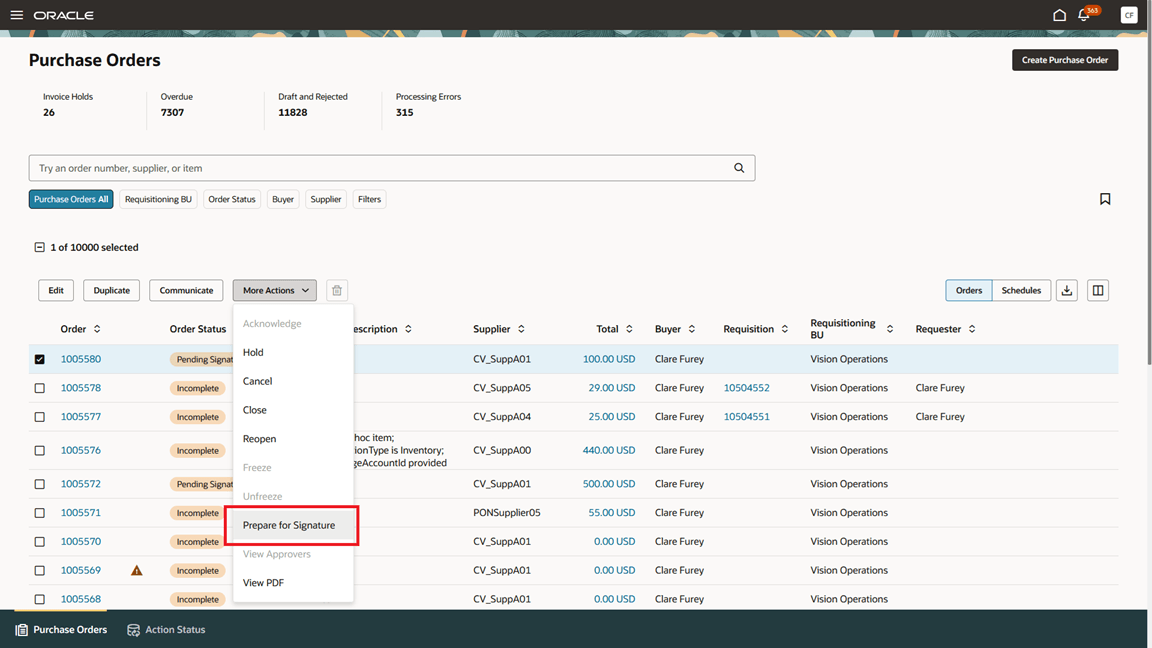
シグネチャのための購買オーダーの準備
「Redwood購買オーダー」ページから「シグネチャ用に送信済」ステータスの購買オーダーまたは変更オーダーの「シグネチャの管理」処理を使用して、既存の情報を修正し、シグネチャ用に送信された文書を無効にし、Docusignでエンベロープ履歴を表示します。
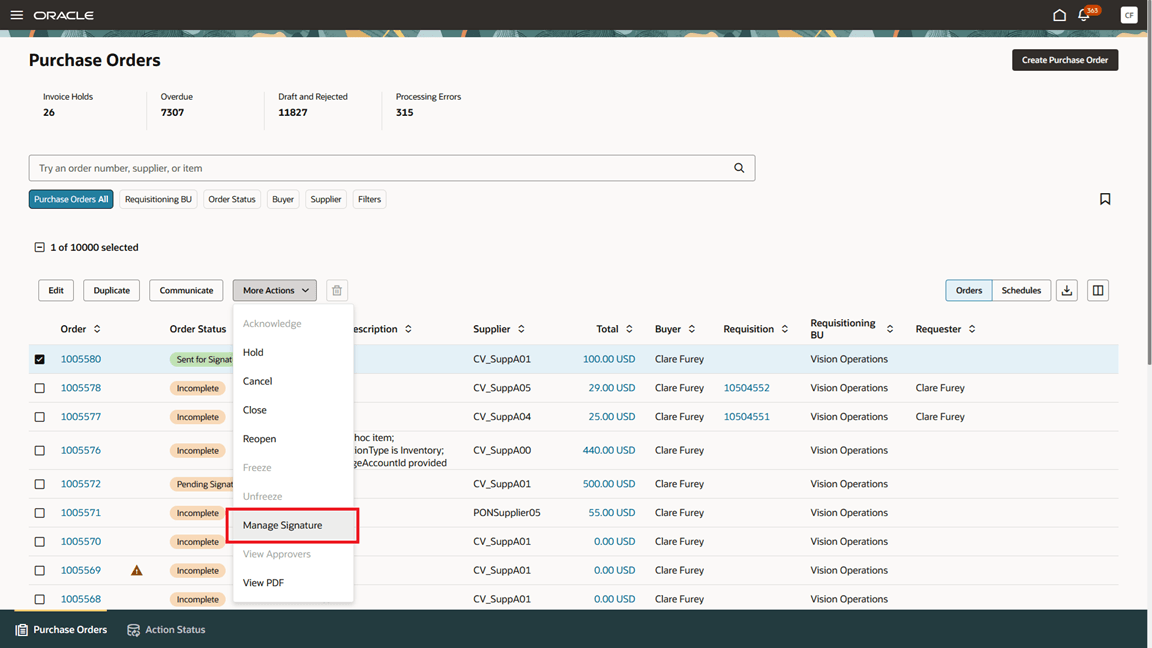
シグネチャ用に送信された購買オーダーの管理
すべての必須シグネチャがDocusignで完了すると、購買オーダーは「オープン」ステータスに移行します。 シグネチャ履歴を表示するには、「オーダー履歴」タブで「シグネチャのリクエスト」リンクを選択します。
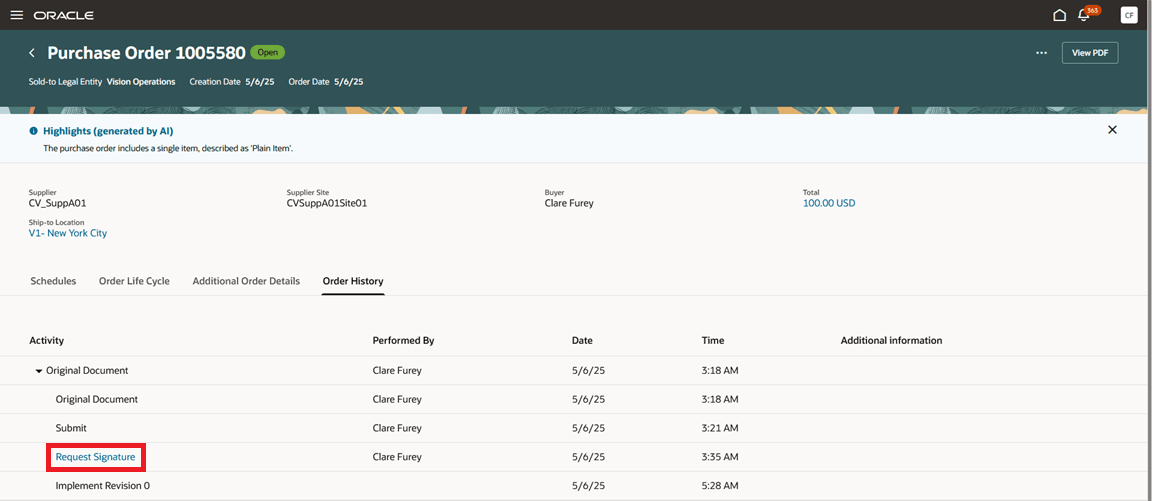
購買オーダー履歴
有効化のステップ
この機能を有効にするには、オプトインUIを使用します。 手順は、この文書の「新機能のオプションの取込み」の項を参照してください。
オファリング: 調達
この機能を使用するには、調達契約を実装しておく必要があります。 「設定および保守」作業領域の次のステップに従って、「調達契約」機能領域の調達文書の電子シグネチャ機能を有効にします:
- 「設定と保守」作業領域にナビゲートします。
- 「調達」オファリングを選択します。
- 「機能の変更」「オプト・イン」リンクをクリックします。
- 「調達契約」機能領域で、「機能」列の「編集」アイコンをクリックします。
- 「調達文書の電子シグネチャ使用可能」オプションを選択します。
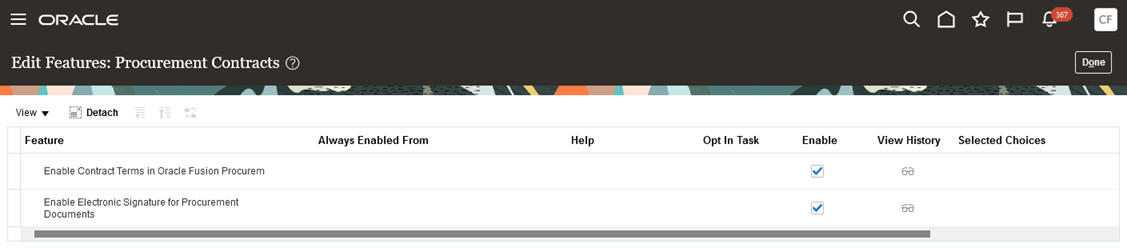
調達契約機能の編集
- 次に、電子シグネチャを構成します:
- 「設定と保守」作業領域にナビゲートします。
- 「調達」オファリングを選択します。
- 「機能領域」リージョンで「調達契約」オファリングを選択します。
- 「タスク」リージョンで「調達文書の電子シグネチャの構成」をクリックします。
- ソリューション・プロバイダとしてDocuSignを選択します。
- DocusignのユーザーID、アカウントIDおよびURLを指定します。
- 「保存してクローズ」をクリックします。
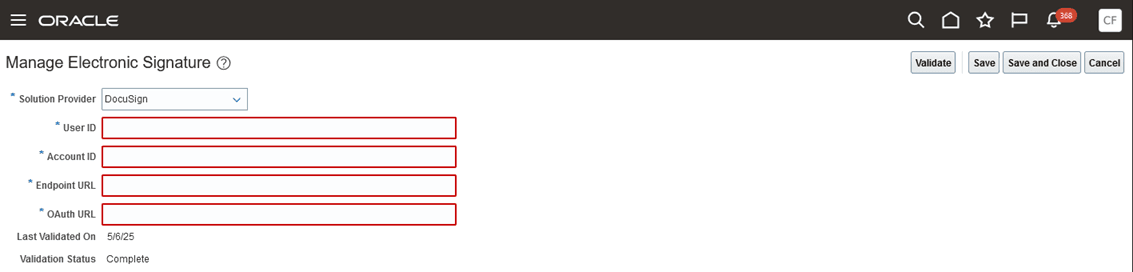
調達文書の電子シグネチャの構成
ヒントと考慮事項
- シグネチャのために購買オーダーまたは変更オーダーを準備し、Redwoodの「購買オーダー」、「購買オーダーの表示」および「変更オーダーの表示」ページからシグネチャ・プロセスを管理できます。 電子シグネチャが必要な購買オーダーおよび変更オーダーの「追加オーダー詳細」タブの「シグネチャが必要」チェック・ボックスは有効になっています。
- Docusign OAuth 2.0認証を使用してドキュメントに署名する場合、認証アプリケーションがユーザーにかわってエンベロープを準備するための同意を付与するように求められます。 この同意は1回のみ必要です。
- 電子シグネチャのために送信される購買オーダーに添付された文書は25MB未満である必要があり、個々の文書は2,000ページを超えないようにする必要があります。
- エンベロープの所有者または受信者である場合は、「オーダー履歴」タブで「シグネチャのリクエスト」リンクを選択して、シグネチャ履歴を表示できます。 他のユーザーは、購買オーダーにアクセスできれば、購買オーダーPDFで署名履歴を表示できます。
- バイヤーのEメールをユーザーとしてDocusign管理アカウントに追加して、バイヤーがDocusignの電子シグネチャ機能を購買オーダーに使用できるようにします。
主なリソース
- 購買文書の電子シグネチャの構成方法の詳細は、Oracle Fusion Cloud調達の「電子シグネチャ」セクションを参照してください: 調達の実装ガイド。
- 電子シグネチャ用の購買文書の準備についてさらに学習するには、Oracle Fusion Cloud調達の「購買文書の署名」セクションを参照してください: 調達ガイドの使用。